Instalare Sublime Text 2 pe Ubuntu
Doresc sa spun inainte ca Sublime Text este cel mai bun editor disponibil pe toate platformele pentru programarea web si nu numai! Este si cel mai atragator, cu un design foarte relexant si frumos. Impreuna cu cateva plugin-uri Sublime Text devine cel mai bun aliat in lupta cu PHP-ul.
Cred ca pana acum am instalat Sublime Text de cel putin 200 ori, si nu glumesc. Am probleme mari cu HDD-ul si trebuie sa stau de pe Ubuntu Live CD, deci in fiecare zi minim 3 instalari de sublime... Poti downloada Sublime de pe pagina http://www.sublimetext.com/2.
Inainte sa stiu singur sa instalez am invatat sa-l instalez de pe pagina http://www.technoreply.com/how-to-install-sublime-text-2-on-ubuntu-12-04-unity/, deci aparent vorbind va fi mai mult o adaptare.
Pasul 1
Dupa ce avem downloadata arhiva, o deschidem cu managerul de arhive si o dezarhivam in directorul / al userului curent.Pasul 2
Mutam sublime in directorul /opt/sudo mv 'Sublime Text 2' /opt/
Pasul 3
Acum cream un symbolic link in /usr/bin pentru a putea deschide sublime tastand in terminal sublimesudo ln -s '/opt/Sublime Text 2/sublime_text' /usr/bin/sublime
Pasul 4
Acum trebuie sa cream un fisier .desktop in /usr/share/applications pentru a avea un meniu cu deschide o fereastra noua cand dam click dreapta pe sublime si e in Unity(bara din stanga).sudo sublime /usr/share/applications/sublime.desktopSi adaugam in el:
[Desktop Entry] Version=1.0 Name=Sublime Text 2 # Only KDE 4 seems to use GenericName, so we reuse the KDE strings. # From Ubuntu's language-pack-kde-XX-base packages, version 9.04-20090413. GenericName=Text Editor Exec=sublime Terminal=false Icon=/opt/Sublime Text 2/Icon/48x48/sublime_text.png Type=Application Categories=TextEditor;IDE;Development X-Ayatana-Desktop-Shortcuts=NewWindow [NewWindow Shortcut Group] Name=New Window Exec=sublime -n TargetEnvironment=Unitysi salvam(ctrl+s).
Pasul 5
Acum trebuie sa setam sublime ca editor default pentru fisierele text.sudo sublime /usr/share/applications/defaults.listSi inlocuim(Ctrl+H) gedit.desktop cu sublime.desktop(pentru a inlocui apasam Ctrl+Alt+Enter) si salvam.
Iar acum daca vrei sa instalezi Package Manager intra pe pagina http://wbond.net/sublime_packages/package_control/installation
Sper ca ti-am fost de ajutor, nu uita ca sublime este un editor ce merita sa fie incercat, eu unul nu stiu ce m-as face fara el.(La naiba, ultima data cand am spus ca nu stiu ce m-as face fara ventilator am ramas fara ventilator)
Screenshots sublime:
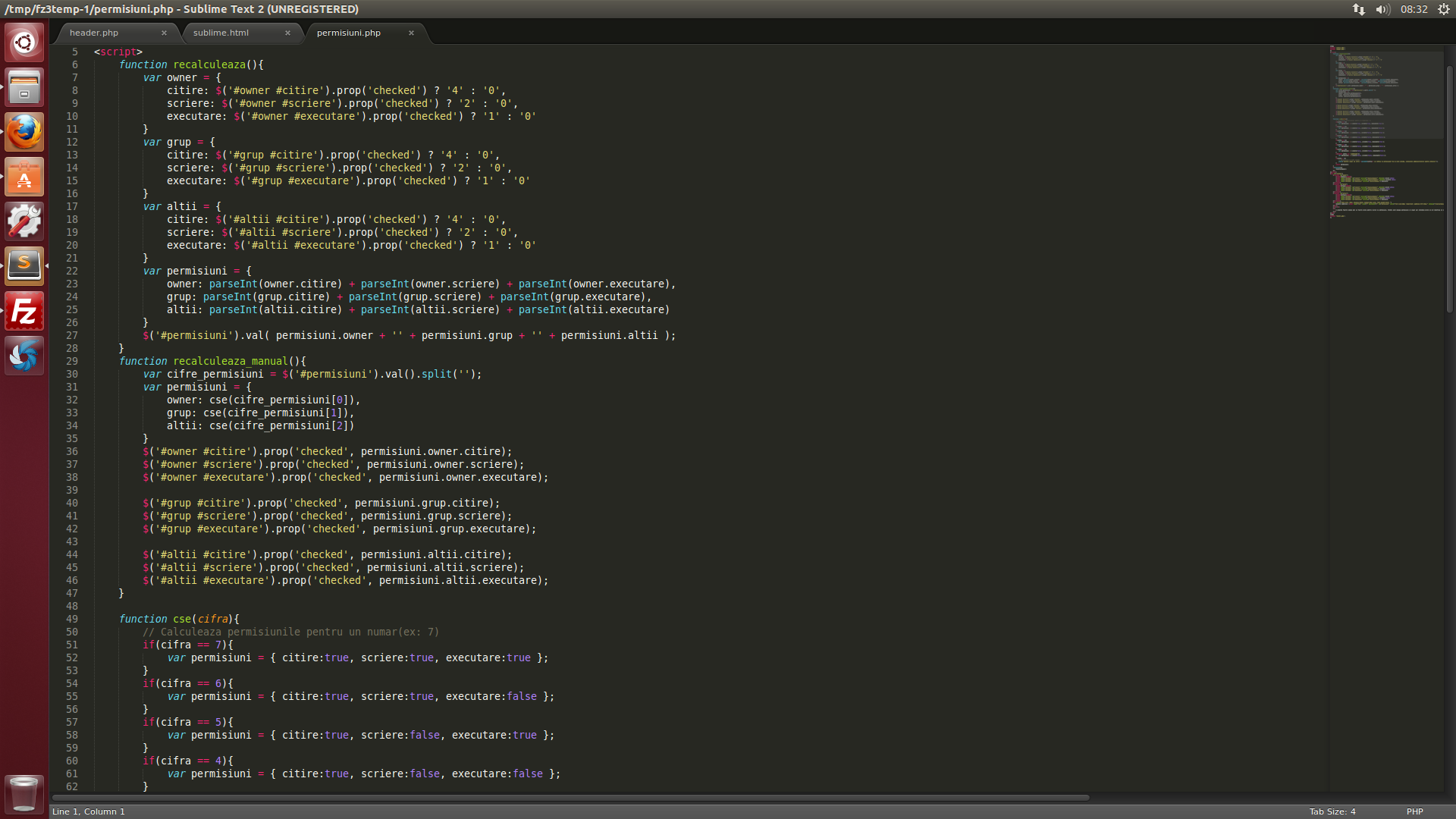
Tags: Tutoriale, Linux